 Page de garde > Tutoriel logiciel > 6 façons de réparer les AirTags qui n’apparaissent pas dans Find My
Page de garde > Tutoriel logiciel > 6 façons de réparer les AirTags qui n’apparaissent pas dans Find My
6 façons de réparer les AirTags qui n’apparaissent pas dans Find My
Du suivi de vos clés de voiture au contrôle de vos animaux de compagnie, les cas d'utilisation des Apple AirTags sont multiples. Ces AirTags peuvent être tracés via l’application Find My. Tout ce que vous avez à faire est d’enregistrer vos AirTags sur la fonctionnalité. Cependant, disons que vous avez perdu vos clés ou, pire encore, que vous ne parvenez pas à retrouver votre chiot. Vous ouvrez Find My et votre pire cauchemar est là. Vos AirTags n’apparaissent pas dans Find My.
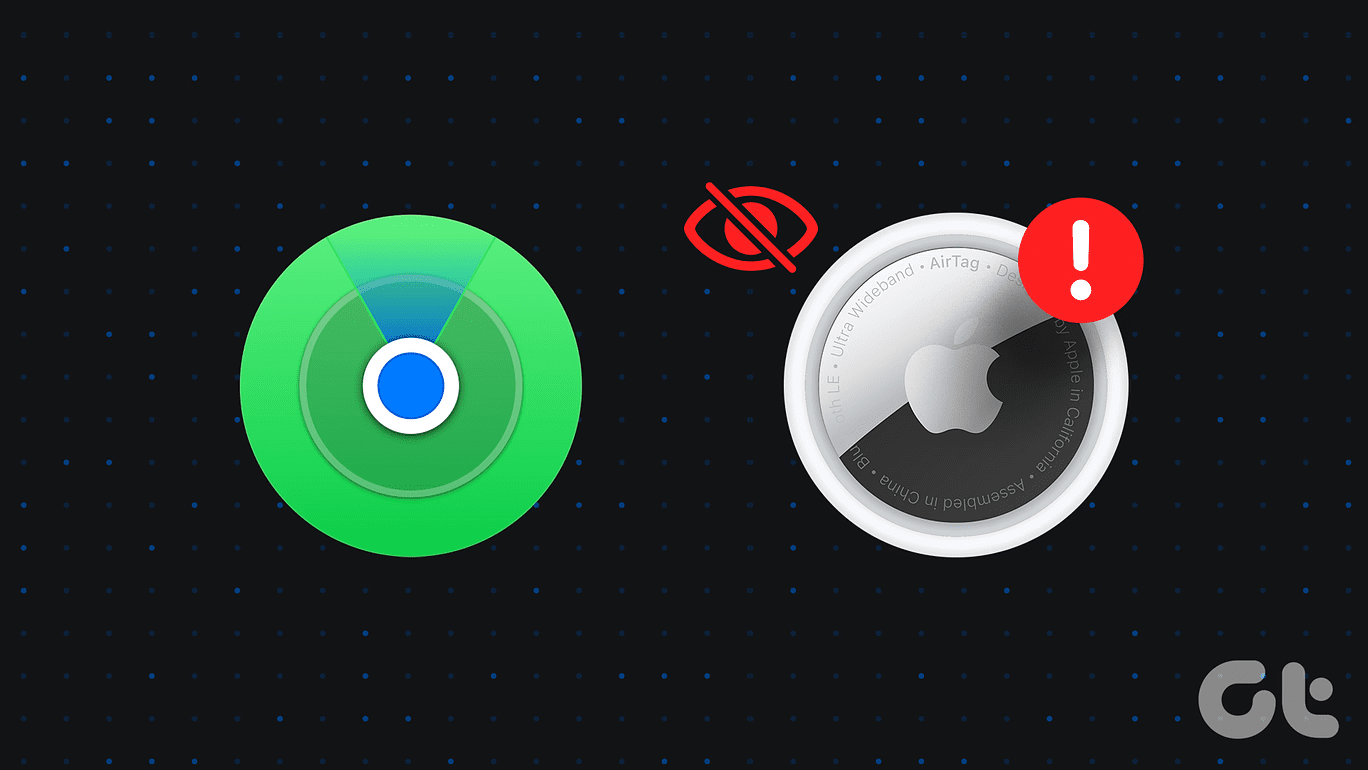
Avant de paniquer, il existe des moyens de résoudre le problème avant de devenir victime de la situation ci-dessus. D’ailleurs, nous avons fait un pas en avant en vous expliquant pourquoi vos AirTags auraient pu disparaître de l’application Find My. Commençons.
Pourquoi mon AirTag a-t-il disparu de Find My
Les AirTags d'Apple ont facilité le suivi de vos bagages, de vos passeports ou même de vos véhicules, tout cela grâce au lien avec Find My. Cependant, aussi utiles soient-ils, les AirTags sont inutiles si vous ne parvenez pas à les localiser sur Find My. Voici plusieurs raisons pour lesquelles vous pourriez être confronté à ce problème.
- La batterie de vos AirTags pourrait être épuisée
- Il pourrait y avoir un problème de connectivité entre l'appareil avec lequel vous avez associé vos AirTags et les AirTags
- Un AirTag non mis à jour peut provoquer ces crises de colère

Comment réparer l'AirTag disparu de Find My
Maintenant que vous avez compris pourquoi vos AirTags ont peut-être disparu de l'application Find My, voyons comment résoudre le problème.
1. Supprimer les AirTags de l'identifiant Apple
Si vous rencontrez ce problème, nous vous conseillons de supprimer vos AirTags de l’identifiant Apple auquel vous les avez associés. De cette façon, s’il y a des frictions de connectivité entre votre appareil et les AirTags, la nouvelle connexion les annulera. En fait, ce correctif a aidé les internautes confrontés à ce problème.
Voici comment supprimer vos AirTags de votre identifiant Apple. Nous ne vous conseillons pas cette solution si vous ne trouvez pas votre AirTag, car il n’apparaîtra pas sur votre appareil.
Pour supprimer vos AirTags de l'identifiant Apple, ouvrez l'application Find My sur votre iPhone. Faites glisser votre doigt vers la gauche sur l’AirTag avec lequel vous rencontrez des problèmes. Appuyez ensuite sur l'icône de suppression. Dans la fenêtre contextuelle, sélectionnez Supprimer.
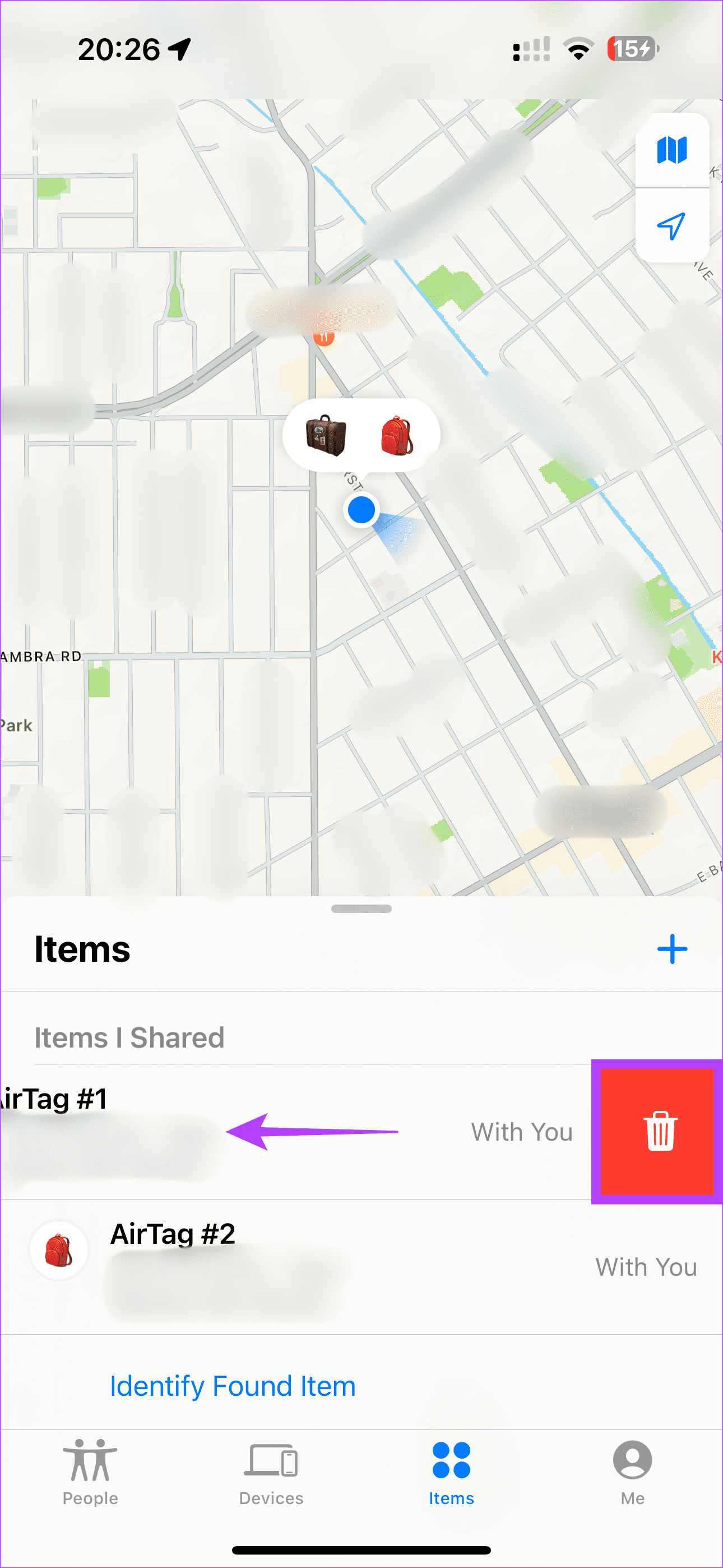
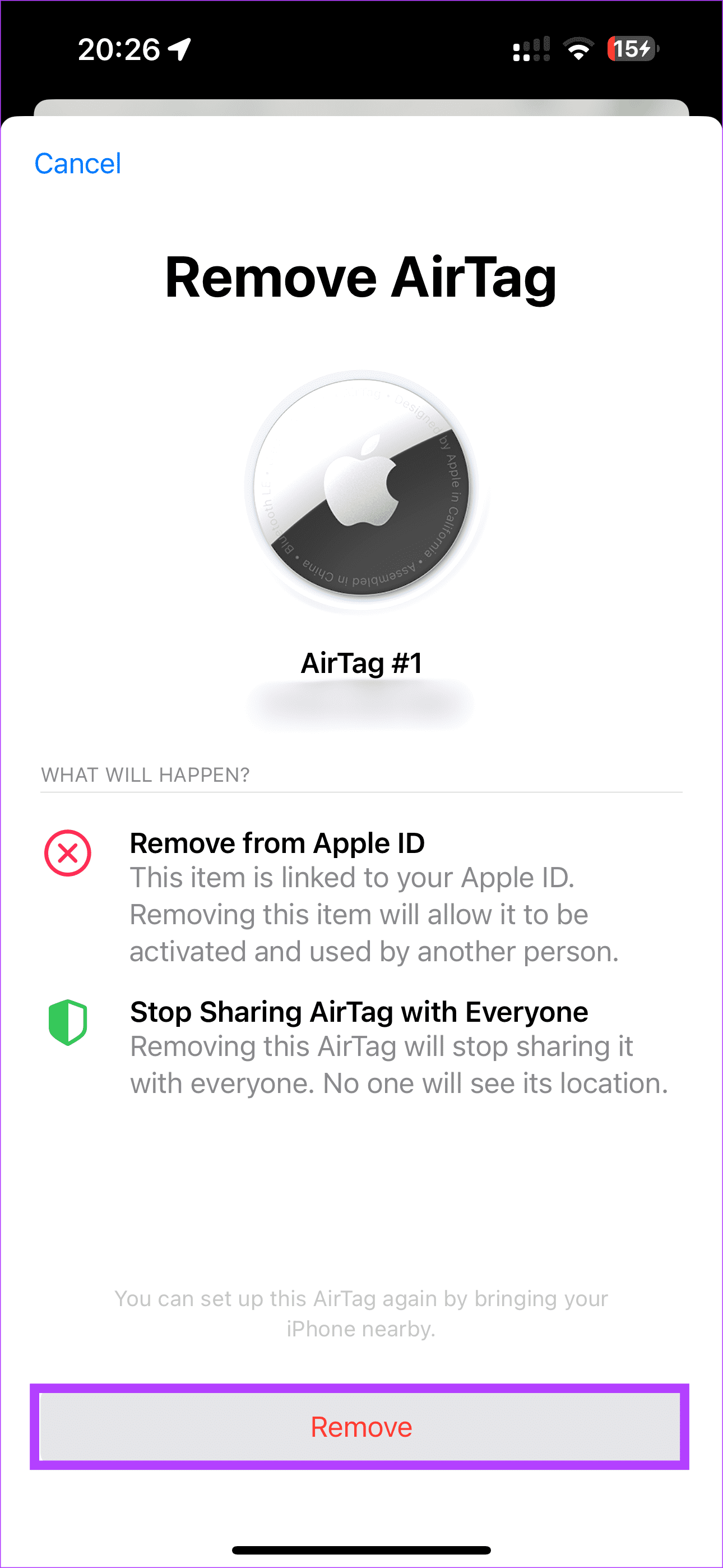
2. Rechercher sur les appareils partagés
Avez-vous partagé les AirTags avec un autre identifiant Apple ? Si oui, vous allez vous régaler. Vérifiez d’abord si les AirTags apparaissent sur les autres appareils connectés à vos AirTags. Si vous localisez vos AirTags, utilisez la fonction de recherche de précision si vous êtes à proximité. De plus, vous pouvez même vérifier l’identifiant Apple principal associé aux AirTags. De cette façon, vous pourrez savoir si vous avez trouvé cet AirTag sur le mauvais appareil.
Voici comment vérifier la même chose. Ouvrez l'application Find My sur l'autre appareil. Dirigez-vous vers l’onglet Articles. Ensuite, appuyez sur l’AirTag que vous ne parvenez pas à localiser. Vous pouvez sélectionner l’onglet Itinéraire pour trouver les AirTags. De plus, vous pouvez trouver l'identifiant Apple associé aux AirTags.
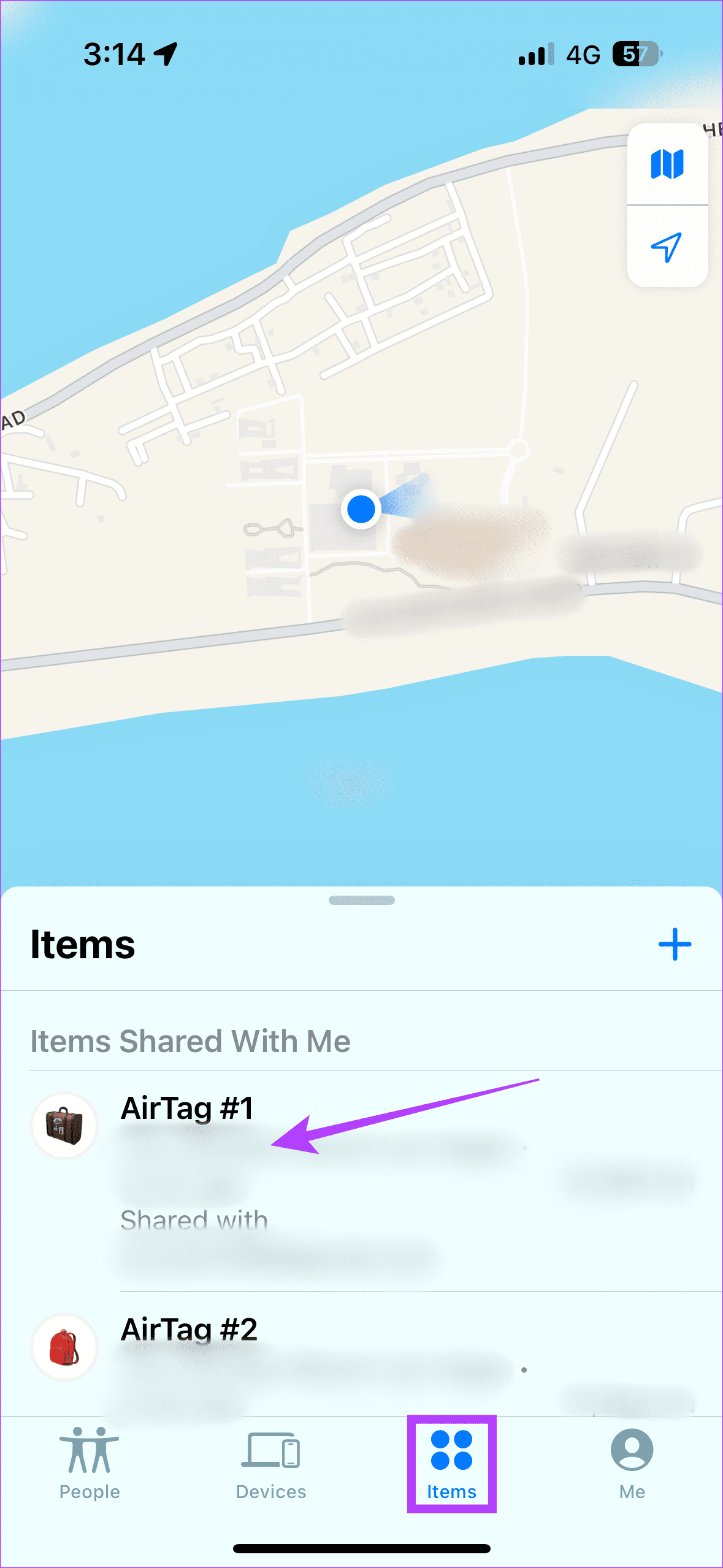
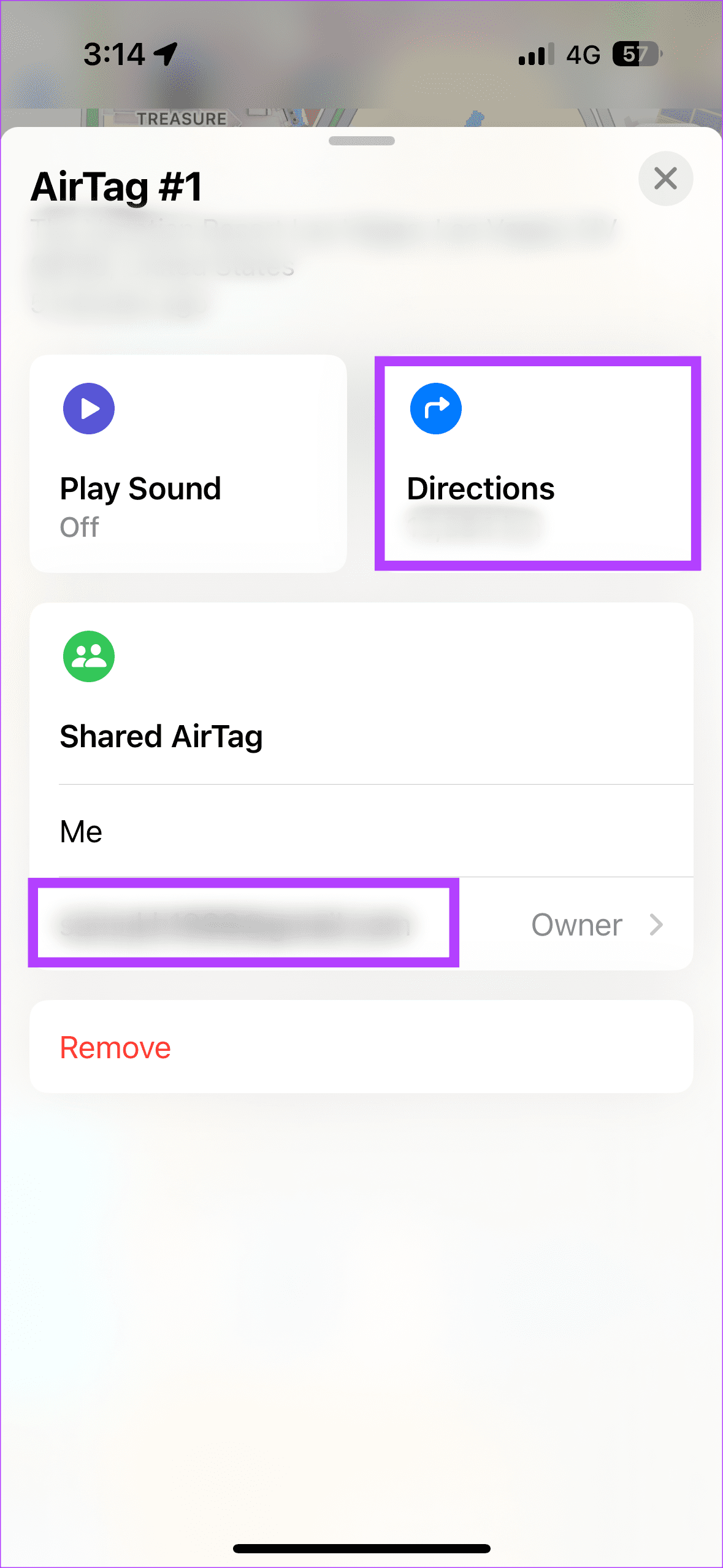
3. Mettre à jour les AirTags avec le dernier micrologiciel
La mise à jour est essentielle pour les performances stables de tout gadget. La même chose s’applique également à vos AirTags. Il est donc préférable de mettre à jour vos AirTags afin qu’ils puissent fonctionner avec la plus grande efficacité.
Cependant, il n'existe aucun moyen manuel de mettre à jour l'AirTag. Pour mettre à jour les AirTags, placez l’AirTag et l’appareil avec lequel vous l’avez associé à portée Bluetooth. Cela devrait faciliter la mise à jour de l'appareil avec le dernier micrologiciel.
4. Remplacer la batterie des AirTags
Si rien ne fonctionne, c'est peut-être la batterie de vos AirTags qui pose problème. Ainsi, si vous ne voyez pas vos AirTags sur Find My, nous vous conseillons de remplacer la batterie actuelle. Apple fournit un guide détaillé pour remplacer la batterie des AirTags.
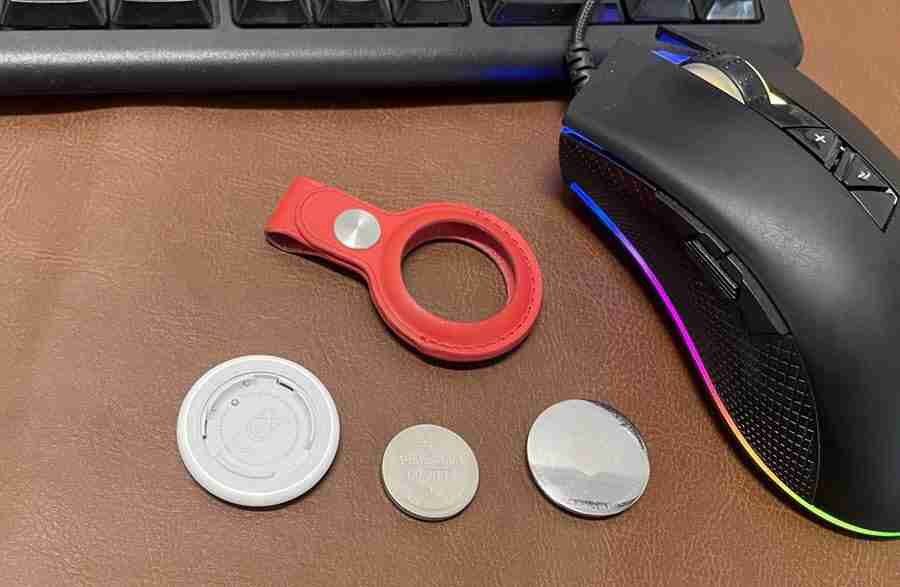
Ces minuscules appareils de localisation utilisent une pile bouton au lithium, que l'on peut facilement trouver dans les grands magasins.
5. Réinitialiser les AirTags
Un remplacement unique de la batterie n'a-t-il pas fonctionné ? Eh bien, il faudrait alors le faire cinq fois. Expliquons-nous. Les AirTags peuvent être réinitialisés en retirant la batterie et en la réinsérant cinq fois. La cinquième fois, c'est le charme, cela réinitialise complètement vos AirTags.
Donc, techniquement, cela signifie que votre AirTag prendra un nouveau départ. Nous espérons que ce correctif mettra un terme à l’absence de votre AirTag dans le problème de l’application Find My.
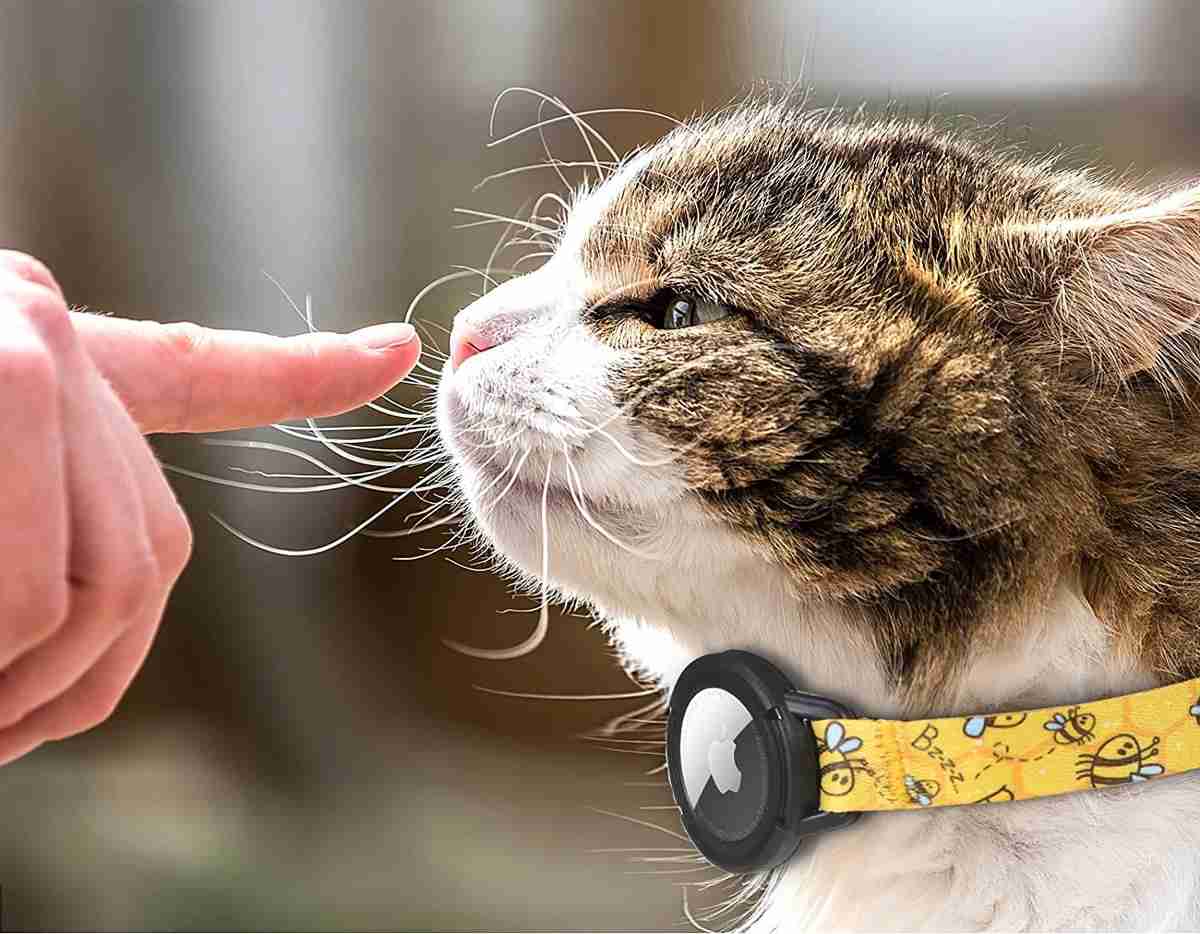
Veuillez noter que certains internautes ont dû effectuer ce processus dix fois pour que leurs AirTags commencent à apparaître sur Find My. L'inconvénient majeur de ce correctif est que vous auriez besoin physiquement de vos AirTags.
6. Redémarrez votre iPhone
Les utilisateurs d'AirTags ont été confrontés à un problème particulier. Ils n’ont pas pu localiser leurs AirTags après l’installation d’une mise à jour iPhone. Pour ces personnes, le redémarrage de leur iPhone a été utile. Si vos AirTags ont disparu de votre Find My après une mise à jour du système d'exploitation, nous vous conseillons de redémarrer votre iPhone. Le redémarrage donne un coup de pouce à votre téléphone. Cela vous aidera si vous ne parvenez pas à localiser physiquement vos AirTags.
Perdez la tension, pas les AirTags
Les AirTags sont des gadgets pratiques. Des clés aux bagages, vous pouvez trouver des articles essentiels avec les AirTags. Cependant, un cauchemar survient s’ils disparaissent soudainement de votre iPhone. Nous espérons que ce guide vous a aidé à afficher les AirTags dans l’application Find My.
-
 Comment supprimer les sauvegardes Time Machine? Comment effacer et recommencer?Time Machine: le meilleur ami de votre Mac, et comment gérer ses sauvegardes Time Machine, la solution de sauvegarde intégrée d'Apple, propose ...Tutoriel logiciel Publié le 2025-03-25
Comment supprimer les sauvegardes Time Machine? Comment effacer et recommencer?Time Machine: le meilleur ami de votre Mac, et comment gérer ses sauvegardes Time Machine, la solution de sauvegarde intégrée d'Apple, propose ...Tutoriel logiciel Publié le 2025-03-25 -
 Comment empêcher les gens de voler votre Wi-FiProtéger votre réseau Wi-Fi est crucial pour votre sécurité et votre confidentialité en ligne. L'accès non autorisé peut exposer votre historiqu...Tutoriel logiciel Publié le 2025-03-25
Comment empêcher les gens de voler votre Wi-FiProtéger votre réseau Wi-Fi est crucial pour votre sécurité et votre confidentialité en ligne. L'accès non autorisé peut exposer votre historiqu...Tutoriel logiciel Publié le 2025-03-25 -
 'Find My Device' pour Android vous permet maintenant de suivre les gensL'application Android Find My Device a été mise à jour avec une nouvelle interface conviviale. Maintenant, avec des onglets séparés "Apparei...Tutoriel logiciel Publié le 2025-03-25
'Find My Device' pour Android vous permet maintenant de suivre les gensL'application Android Find My Device a été mise à jour avec une nouvelle interface conviviale. Maintenant, avec des onglets séparés "Apparei...Tutoriel logiciel Publié le 2025-03-25 -
 Currency vs Format de numéro comptable dans Excel: Quelle est la différence?Explication détaillée de la monnaie Excel et du format de numéro de comptabilité: Quand utiliser lequel? Cet article creusera dans les nuances des ...Tutoriel logiciel Publié le 2025-03-25
Currency vs Format de numéro comptable dans Excel: Quelle est la différence?Explication détaillée de la monnaie Excel et du format de numéro de comptabilité: Quand utiliser lequel? Cet article creusera dans les nuances des ...Tutoriel logiciel Publié le 2025-03-25 -
 4 conseils pour écouter plus de podcasts, plus viteLe volume de podcasts disponible aujourd'hui est écrasant! De la science au vrai crime, il y a un podcast pour chaque intérêt. Mais cette abo...Tutoriel logiciel Publié le 2025-03-25
4 conseils pour écouter plus de podcasts, plus viteLe volume de podcasts disponible aujourd'hui est écrasant! De la science au vrai crime, il y a un podcast pour chaque intérêt. Mais cette abo...Tutoriel logiciel Publié le 2025-03-25 -
 J'adorerais un téléphone avec des lentilles de caméra swappables: pourquoi cela ne s'est-il pas produit?Aussi bien que les caméras téléphoniques sont devenues, ils pourraient fournir de bien meilleurs photos en utilisant des objectifs détachables, tout ...Tutoriel logiciel Publié le 2025-03-25
J'adorerais un téléphone avec des lentilles de caméra swappables: pourquoi cela ne s'est-il pas produit?Aussi bien que les caméras téléphoniques sont devenues, ils pourraient fournir de bien meilleurs photos en utilisant des objectifs détachables, tout ...Tutoriel logiciel Publié le 2025-03-25 -
 Comment diffuser vos jeux PC sur tous vos écransAu-delà de la musique et des films, le streaming de jeux gagne rapidement en popularité. Il ne s'agit pas seulement de jeux basés sur le clou...Tutoriel logiciel Publié le 2025-03-24
Comment diffuser vos jeux PC sur tous vos écransAu-delà de la musique et des films, le streaming de jeux gagne rapidement en popularité. Il ne s'agit pas seulement de jeux basés sur le clou...Tutoriel logiciel Publié le 2025-03-24 -
 Comment redémarrer un PC distant en mode sans échec avec le réseautageLisez notre page de divulgation pour savoir comment pouvez-vous aider MSpowerUser à soutenir l'équipe éditoriale en savoir plus ...Tutoriel logiciel Publié le 2025-03-24
Comment redémarrer un PC distant en mode sans échec avec le réseautageLisez notre page de divulgation pour savoir comment pouvez-vous aider MSpowerUser à soutenir l'équipe éditoriale en savoir plus ...Tutoriel logiciel Publié le 2025-03-24 -
 Samsung Galaxy S25 + vs Galaxy S24 +: Vaut la mise à niveau?Samsung Galaxy S25 vs S24: la mise à niveau en vaut-elle la peine? Le Samsung Galaxy S25 possède un processeur plus puissant et un logiciel de camé...Tutoriel logiciel Publié le 2025-03-24
Samsung Galaxy S25 + vs Galaxy S24 +: Vaut la mise à niveau?Samsung Galaxy S25 vs S24: la mise à niveau en vaut-elle la peine? Le Samsung Galaxy S25 possède un processeur plus puissant et un logiciel de camé...Tutoriel logiciel Publié le 2025-03-24 -
 Qu'est-ce que Apple Carplay, et est-ce mieux que d'utiliser un téléphone dans votre voiture?Apple CarPlay:驾车更安全、更便捷的iPhone体验 Apple CarPlay 为您提供了一种比在车内使用手机更安全的方式,让您轻松访问应用程序和Siri功能。虽然无线CarPlay更加方便,无需连接手机,但有线CarPlay更为常见且运行良好。您可以通过更改壁纸、添加、删除和重新排列...Tutoriel logiciel Publié le 2025-03-24
Qu'est-ce que Apple Carplay, et est-ce mieux que d'utiliser un téléphone dans votre voiture?Apple CarPlay:驾车更安全、更便捷的iPhone体验 Apple CarPlay 为您提供了一种比在车内使用手机更安全的方式,让您轻松访问应用程序和Siri功能。虽然无线CarPlay更加方便,无需连接手机,但有线CarPlay更为常见且运行良好。您可以通过更改壁纸、添加、删除和重新排列...Tutoriel logiciel Publié le 2025-03-24 -
 Top Tech Offres: Pixel 9 Pro XL, SSD portable Samsung, sonnette vidéo, et plus encoreLes offres technologiques de cette semaine sont trop belles pour manquer, que vous recherchiez des bonnes affaires de la journée des présidents ou un...Tutoriel logiciel Publié le 2025-03-23
Top Tech Offres: Pixel 9 Pro XL, SSD portable Samsung, sonnette vidéo, et plus encoreLes offres technologiques de cette semaine sont trop belles pour manquer, que vous recherchiez des bonnes affaires de la journée des présidents ou un...Tutoriel logiciel Publié le 2025-03-23 -
 Android 16 pourrait enfin mettre l'ordre de notification ChaosAndroid 16 peut lancer la fonction "Notification bundled" pour résoudre le problème de la surcharge de notification! Face au nombre croiss...Tutoriel logiciel Publié le 2025-03-23
Android 16 pourrait enfin mettre l'ordre de notification ChaosAndroid 16 peut lancer la fonction "Notification bundled" pour résoudre le problème de la surcharge de notification! Face au nombre croiss...Tutoriel logiciel Publié le 2025-03-23 -
 5 façons d'apporter vos photos numériques dans le monde réel将珍藏的数码照片带入现实生活,让回忆更加生动!本文介绍五种方法,让您不再让照片沉睡在电子设备中,而是以更持久、更令人愉悦的方式展示它们。 本文已更新,最初发表于2018年3月1日 手机拍照如此便捷,照片却常常被遗忘?别让照片蒙尘!以下五种方法,让您轻松将心爱的照片变为可触可感的现实存在。 使用专业照...Tutoriel logiciel Publié le 2025-03-23
5 façons d'apporter vos photos numériques dans le monde réel将珍藏的数码照片带入现实生活,让回忆更加生动!本文介绍五种方法,让您不再让照片沉睡在电子设备中,而是以更持久、更令人愉悦的方式展示它们。 本文已更新,最初发表于2018年3月1日 手机拍照如此便捷,照片却常常被遗忘?别让照片蒙尘!以下五种方法,让您轻松将心爱的照片变为可触可感的现实存在。 使用专业照...Tutoriel logiciel Publié le 2025-03-23 -
 Pourquoi la souris de mon ordinateur portable ne fonctionne-t-elle pas correctement lorsqu'elle est connectée à Charger?raisonne pour la souris de votre ordinateur portable ne fonctionne pas lorsqu'elle est branchée Avant de commencer à dépanner ce problème, exam...Tutoriel logiciel Publié le 2025-03-23
Pourquoi la souris de mon ordinateur portable ne fonctionne-t-elle pas correctement lorsqu'elle est connectée à Charger?raisonne pour la souris de votre ordinateur portable ne fonctionne pas lorsqu'elle est branchée Avant de commencer à dépanner ce problème, exam...Tutoriel logiciel Publié le 2025-03-23 -
 Top 5 des méthodes efficaces pour l'erreur du client anti-émeute introuvableImaginez que lorsque vous voulez vous reposer en jouant à un jeu, votre émeute ne fonctionne pas et vous montre un message d'erreur non trouvé. À...Tutoriel logiciel Publié le 2025-03-23
Top 5 des méthodes efficaces pour l'erreur du client anti-émeute introuvableImaginez que lorsque vous voulez vous reposer en jouant à un jeu, votre émeute ne fonctionne pas et vous montre un message d'erreur non trouvé. À...Tutoriel logiciel Publié le 2025-03-23
Étudier le chinois
- 1 Comment dit-on « marcher » en chinois ? 走路 Prononciation chinoise, 走路 Apprentissage du chinois
- 2 Comment dit-on « prendre l’avion » en chinois ? 坐飞机 Prononciation chinoise, 坐飞机 Apprentissage du chinois
- 3 Comment dit-on « prendre un train » en chinois ? 坐火车 Prononciation chinoise, 坐火车 Apprentissage du chinois
- 4 Comment dit-on « prendre un bus » en chinois ? 坐车 Prononciation chinoise, 坐车 Apprentissage du chinois
- 5 Comment dire conduire en chinois? 开车 Prononciation chinoise, 开车 Apprentissage du chinois
- 6 Comment dit-on nager en chinois ? 游泳 Prononciation chinoise, 游泳 Apprentissage du chinois
- 7 Comment dit-on faire du vélo en chinois ? 骑自行车 Prononciation chinoise, 骑自行车 Apprentissage du chinois
- 8 Comment dit-on bonjour en chinois ? 你好Prononciation chinoise, 你好Apprentissage du chinois
- 9 Comment dit-on merci en chinois ? 谢谢Prononciation chinoise, 谢谢Apprentissage du chinois
- 10 How to say goodbye in Chinese? 再见Chinese pronunciation, 再见Chinese learning
























